Редактор кода Visual Studio Code
Ранее мы уже научились запускать через терминал программы на Python, написанные в Блокноте. Это полезно для простых задач и экспериментов, но для более серьезной разработки он неэффективен. Постоянное переключение между текстовым редактором и терминалом существенно замедляет работу.
Чтобы сделать процесс написания кода более эффективным и приятным, программисты используют специальные программы – редакторы кода, которые обладают множеством полезных функций, таких как:
- Подсветка синтаксиса, которая выделяет разные элементы кода разными цветами, что облегчает чтение и написание программы
- Автодополнение кода, когда редактор предлагает варианты завершения набираемых слов и конструкций, что ускоряет написание кода и помогает избежать опечаток.
- Отладка кода с помощью встроенных инструментов, которые позволяют пошагово выполнять программу и находить ошибки.
- Интеграция с системами контроля версий (например, Git) для удобного управления изменениями в коде и совместной работы над проектами.
- Поддержка множества языков программирования.
- Расширяемость путём добавление новых функций с помощью плагинов (расширений).
Одним из самых популярных редакторов кода на сегодняшний день является Visual Studio Code (VS Code) от Microsoft. Он полностью бесплатный, работает на всех основных операционных системах, поддерживает огромное количество языков программирования и обладает мощными встроенными инструментами. Кроме того, его возможности можно расширить практически до бесконечности с помощью большого каталога бесплатных расширений.
Установка VS Code
VS Code доступен для скачивания на официальном сайте. На главной странице нажмите кнопку Download for Ваша_Операционная_Система и скачайте установочный файл.
Установка VSCode на Windows и Linux:
- Откройте загруженный установочный файл.
- Следуйте инструкциям на экране для завершения установки.
Установка VSCode на macOS:
- Разархивируйте файл VSCode-osx.zip.
- Перетащите Visual Studio Code.app в папку Applications.
- Добавьте VS Code в Dock, выбрав в Options пункт Keep in Dock.
При первом запуске VS Code вы увидите приветственный экран. Можете ознакомиться с ним и закрыть его – сейчас он вам не понадобится.
Подготовка VS Code к работе
Настройка языка интерфейса VS Code
Для комфортной работы и поиска в интернете ответов на возникающие вопросы рекомендуется использовать английский язык интерфейса VS Code. Если у вас установлен другой язык по умолчанию, то изменить его можно следующим образом:
- Нажмите сочетание клавиш Ctrl + Shift + P, чтобы открыть командную палитру.
- В появившемся поле введите команду
Configure Display Languageи нажмите Enter. - Выберите English из списка предложенных языков. VS Code предложит перезапуститься для применения изменений. Нажмите Restart.
Установка расширения Python
Для программирования на Python в VS Code необходимо установить специальное расширение:
- На левой боковой панели найдите значок Extensions (выглядит как четыре квадратика) и щелкните по нему.
- В строке поиска введите
python. - В списке результатов найдите расширение Python, разработанное компанией Microsoft. Обратите внимание на автора – это важно для установки официального и проверенного расширения.
- Нажмите на кнопку Install рядом с этим расширением.
Открытие папки проекта
Теперь нам нужно указать VS Code, где будут храниться наши файлы с кодом:
- В верхнем меню выберите File → Open Folder....
- В появившемся окне создайте новую папку для ваших Python-проектов (например,
my_python_projects) или выберите уже существующую. Нажмите кнопку Select folder.
VS Code может спросить вас о доверии к авторам файлов в этой папке. Поставьте галочку напротив Trust the authors of all files in the parent folder (с англ. – Доверять авторам всех файлов в родительской папке) и нажмите Yes, I trust the authors (с англ. – Да, я доверяю авторам).
Это сделано для того, чтобы защитить вас от потенциально небезопасного кода, который вы можете скачать в интернете и открыть в VS Code.
Настройка автосохранения
Чтобы избежать потери написанного кода в случае неожиданного сбоя программы или отключения электричества, важно настроить автоматическое сохранение изменений в VS Code:
- В верхнем меню выберите File → Preferences → Settings или используйте сочетание клавиш Ctrl + , (запятая).
- В открывшемся окне настроек введите в поисковой строке auto save.
- В разделе Files: Auto Save выберите параметр afterDelay, который отвечает за автосохранение файла после небольшой задержки. Задержка по умолчанию составляет 1000 мс, но вы можете изменить её по своему усмотрению.
Первая программа в VS Code
Давайте создадим первый файл с кодом в VS Code:
- Откройте вкладку Explorer и наведите на неё курсор.
- В появившейся верней панели нажмите на значок New File... (выглядит как лист бумаги с плюсом).
- Введите имя файла
hello.pyи нажмите Enter.
В открывшемся файле hello.py напишите уже знакомую команду для вывода сообщения на экран:
print("Привет, мир!")
Теперь запустите программу. Есть несколько способов это сделать:
- Используйте сочетание клавиш Ctrl + F5.
- Нажмите на кнопку Run Python File в виде треугольника ▷.
Результат выполнения программы отобразится во встроенном терминале в нижней части окна VS Code. Если терминал случайно закрылся, его можно открыть с помощью сочетания клавиш Ctrl + Shift + ` (обратный апостроф, совмещён с буквой «ё» на клавиатуре) или через меню Terminal → New Terminal.
В той же нижней области вы найдете вкладку PROBLEMS с сообщениями об ошибках и предупреждениями в коде. Например, если вы удалите закрывающую кавычку в нашей программе, то увидите сообщение, указывающие на незакрытую строку.
Итоги
- Для комфортной разработки программисты обычно используют специальные программы – редакторы кода.
- VisualStudioCode (VSCode) от Microsoft – один из самых популярных и функциональных редакторов кода.
- Для полноценной работы с Python в VS Code требуется установить официальное расширениеPython (разработано Microsoft).
- В VS Code рекомендуется настроить автосохранение для предотвращения потери написанного кода.
- Результат выполнения кода и сообщения об ошибках отображаются во встроенном терминале и вкладке PROBLEMS.
Задания для самопроверки
1. Что такое VS Code?
Кроссплатформенный редактор кода, позволяющий писать, запускать и тестировать код на разных языках программирования. Функционал VS Code может дополняться с помощью большого количества расширений.
2. Как запускается код в VS Code?
Нажатием кнопки в виде треугольника слева, либо же через сочетание клавиш Ctrl+F5.
3. Для чего используется вкладка PROBLEMS в VS Code?
Отображение сообщений об ошибках в коде.
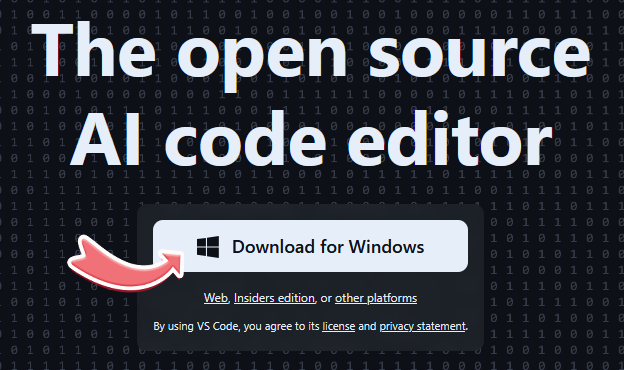
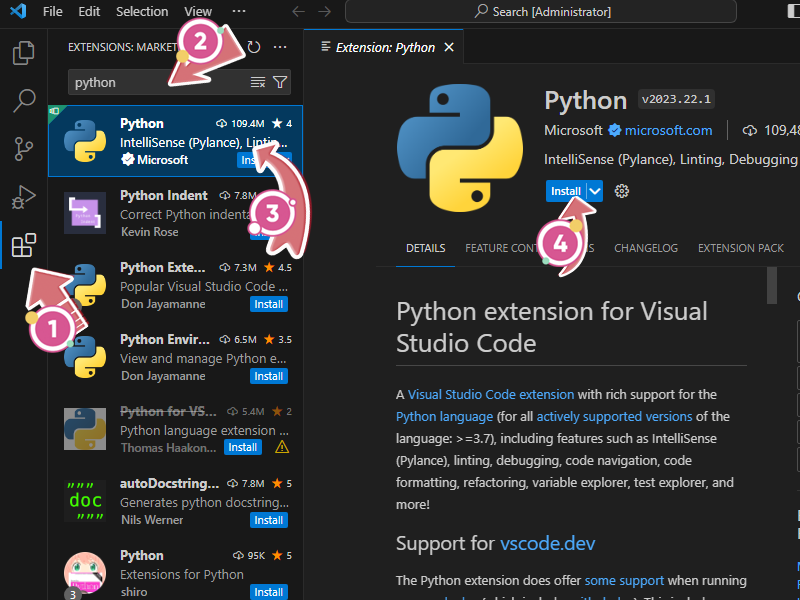
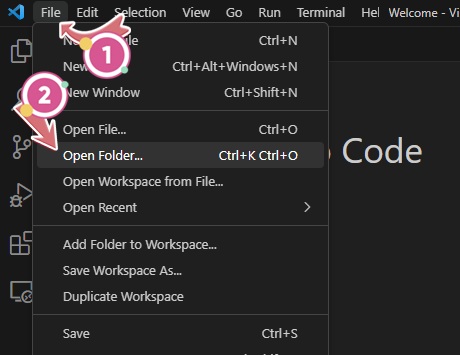
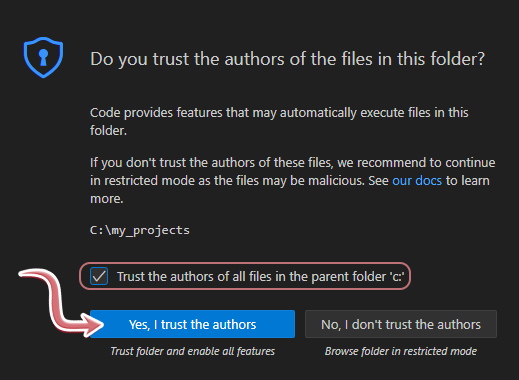
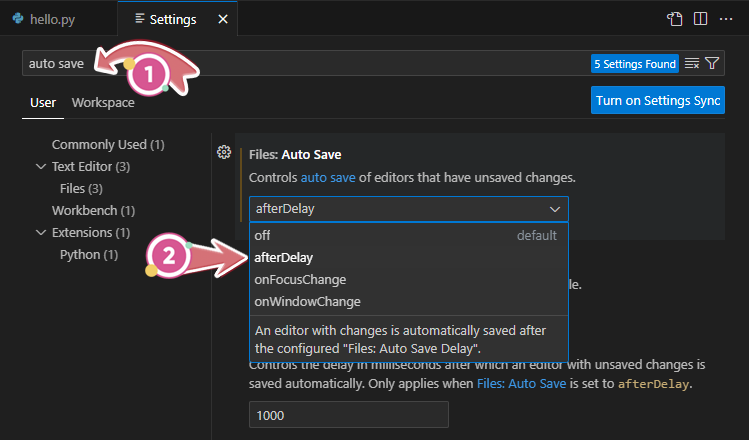
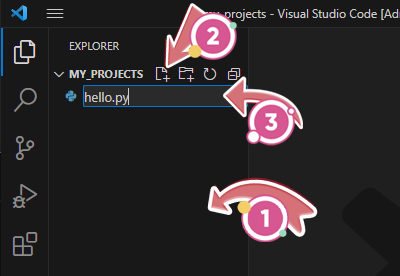
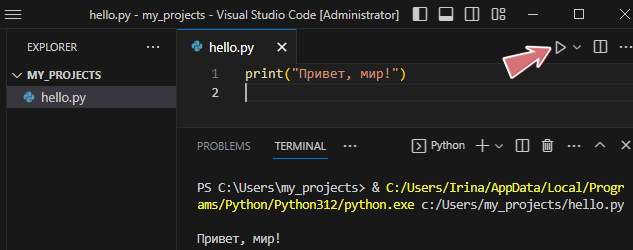
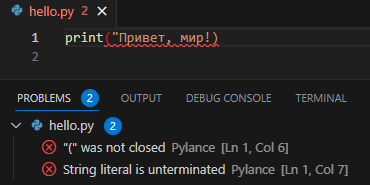
0 комментариев